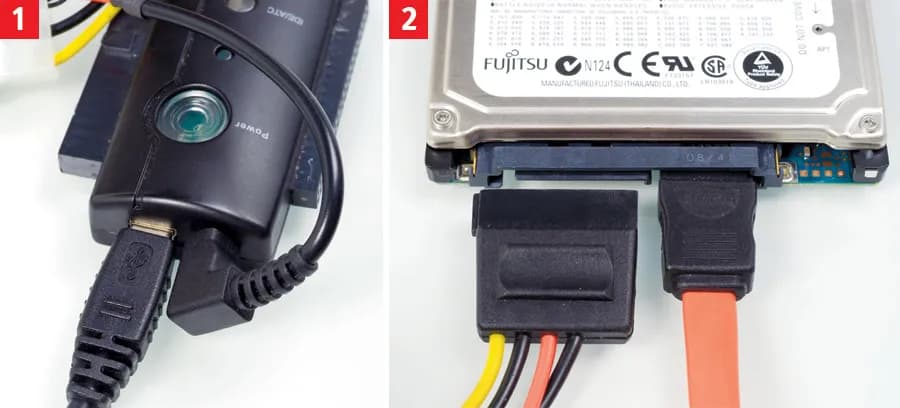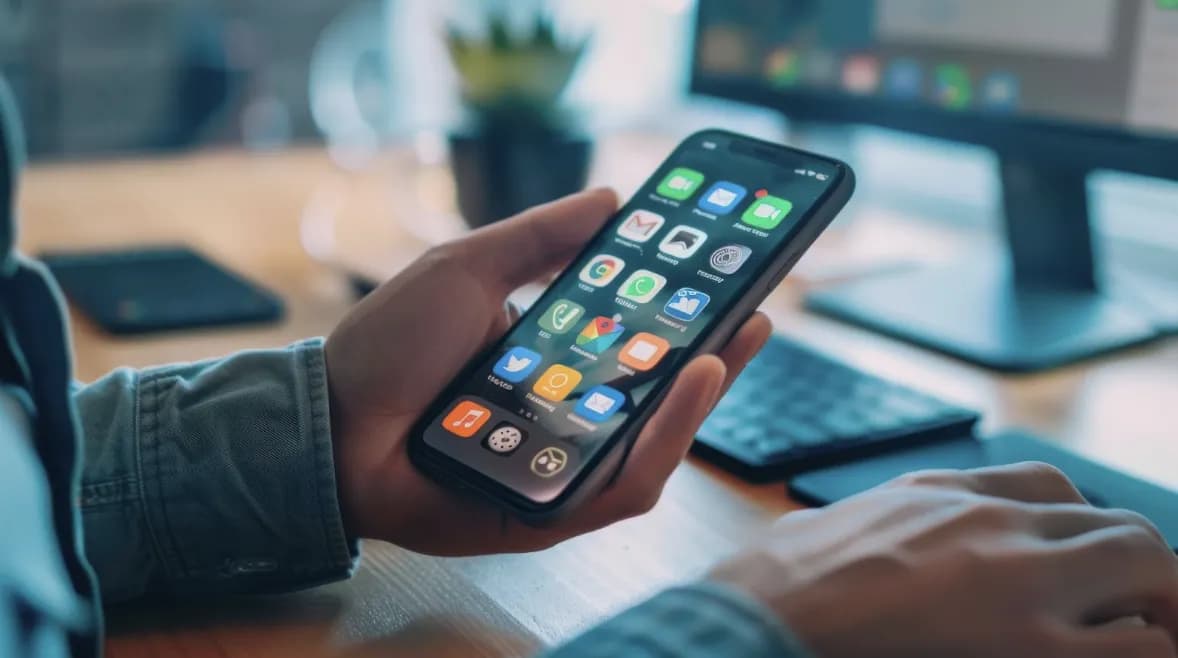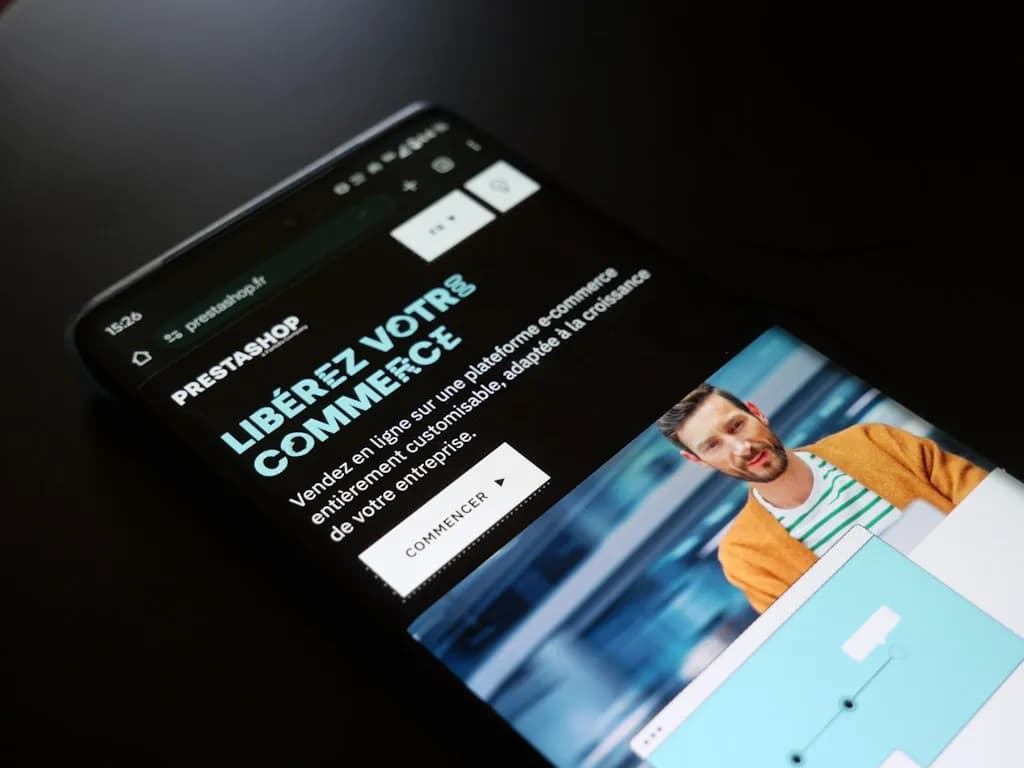Przed przystąpieniem do instalacji ważne jest, aby przygotować komputer i upewnić się, że wszystkie połączenia są stabilne. Właściwe podłączenie dysku jest kluczowe dla jego późniejszej funkcjonalności. Po zakończeniu instalacji, dowiesz się również, jak sformatować nowy dysk i przypisać mu literę, aby był widoczny w systemie operacyjnym.
Kluczowe informacje:- Przed podłączeniem dysku, zawsze wyłącz komputer i odłącz go od zasilania.
- Wybór między HDD a SSD zależy od potrzeb dotyczących szybkości i pojemności.
- Podłączenie dysku wymaga dostępu do wolnego gniazda SATA oraz zasilania.
- Po podłączeniu, dysk należy sformatować i przypisać mu literę w systemie Windows.
- Upewnij się, że wszystkie połączenia są stabilne, aby uniknąć problemów z działaniem dysku.
Jak przygotować komputer do podłączenia drugiego dysku - kluczowe kroki
Przygotowanie komputera do podłączenia drugiego dysku to kluczowy etap, który może zadecydować o sukcesie całej operacji. Właściwe przygotowanie pozwala uniknąć problemów i zapewnia, że nowy dysk będzie działał bez zarzutu. Zanim przystąpisz do instalacji, upewnij się, że masz wszystkie niezbędne narzędzia i informacje.
Najpierw warto zapoznać się z typem dysku, który zamierzasz zainstalować. HDD czy SSD? To pytanie, które powinno być na czołowej liście Twoich rozważań. Różnice między tymi dyskami dotyczą nie tylko wydajności, ale także wymagań dotyczących zasilania i miejsca w obudowie. Zrozumienie tych aspektów jest kluczowe przed rozpoczęciem instalacji.
Wybór odpowiedniego dysku twardego - HDD czy SSD?
Wybór między HDD a SSD ma ogromne znaczenie dla wydajności Twojego komputera. Dyski HDD są zazwyczaj tańsze i oferują większą pojemność, co czyni je idealnymi do przechowywania dużych zbiorów danych. Z drugiej strony, dyski SSD są znacznie szybsze, co przekłada się na krótszy czas ładowania systemu i aplikacji. Warto rozważyć, jakie są Twoje potrzeby i jaki rodzaj danych zamierzasz przechowywać.W praktyce oznacza to, że jeśli potrzebujesz dużej przestrzeni na pliki, HDD może być lepszym wyborem. Natomiast, jeśli zależy Ci na szybkości i wydajności, warto zainwestować w SSD. Poniżej znajduje się tabela porównawcza, która pomoże Ci podjąć decyzję.
| Typ dysku | Prędkość (odczyt/zapis) | Pojemność | Cena |
| HDD | 100-200 MB/s | 1 TB - 10 TB | 100-500 zł |
| SSD | 500-5500 MB/s | 250 GB - 4 TB | 200-2000 zł |
Jak podłączyć drugi dysk do komputera - prosta instrukcja krok po kroku
Podłączenie drugiego dysku do komputera jest prostym procesem, który można zrealizować w kilku etapach. Najpierw wyłącz komputer i odłącz go od zasilania, aby zapewnić sobie bezpieczeństwo podczas pracy. Następnie otwórz obudowę, aby uzyskać dostęp do wolnego gniazda SATA, gdzie zainstalujesz nowy dysk.
Po otwarciu obudowy, podłącz dysk do gniazda SATA oraz zasilającego kabla. Upewnij się, że wszystkie połączenia są stabilne i dobrze osadzone. Po zakończeniu instalacji zamknij obudowę komputera i podłącz go z powrotem do zasilania. Teraz możesz uruchomić komputer i przejść do systemu operacyjnego, aby skonfigurować nowy dysk.
Jak zainstalować dysk w obudowie komputera - praktyczne porady
Instalacja dysku w obudowie komputera wymaga kilku kroków. Po pierwsze, upewnij się, że masz odpowiednie narzędzia, takie jak śrubokręt. Włóż dysk do odpowiedniego gniazda w obudowie, a następnie przykręć go, aby był stabilny. Nie zapomnij o podłączeniu kabla zasilającego, który dostarczy mu energię.
Podczas instalacji zachowaj ostrożność, aby nie uszkodzić żadnych komponentów. Unikaj dotykania metalowych elementów w obudowie, aby nie spowodować zwarcia. Po zainstalowaniu dysku, zamknij obudowę i upewnij się, że wszystkie kable są prawidłowo podłączone.
Na koniec, po uruchomieniu komputera, przejdź do Menedżera urządzeń w systemie Windows, aby upewnić się, że nowy dysk został rozpoznany. Jeśli dysk nie jest widoczny, sprawdź połączenia i upewnij się, że jest poprawnie zainstalowany. Przygotuj się na ewentualne problemy z podłączeniem dysku i bądź gotowy na ich rozwiązanie.
Czytaj więcej: Poradniki: Jak działa przetwornica 12V na 230V? - Pełny przewodnik
Jak sprawdzić kompatybilność dysku z komputerem - uniknij problemów
Sprawdzanie kompatybilności dysku z komputerem jest kluczowe, aby uniknąć problemów po instalacji. Przede wszystkim, upewnij się, że dysk jest zgodny z rodzajem interfejsu, który obsługuje Twój komputer, na przykład SATA lub NVMe. Ważne jest również, aby sprawdzić fizyczny rozmiar dysku, aby upewnić się, że zmieści się w obudowie.
Jak sformatować nowy dysk po podłączeniu - łatwe metody
Po podłączeniu nowego dysku do komputera, ważnym krokiem jest jego formatowanie. Proces ten przygotowuje dysk do użycia, usuwając wszelkie dane, które mogły być na nim wcześniej. Formatowanie jest kluczowe, ponieważ pozwala systemowi operacyjnemu na prawidłowe rozpoznanie nowego dysku i jego struktury plików.
W systemie Windows formatowanie nowego dysku jest proste. Po uruchomieniu komputera, przejdź do zarządzania dyskami, gdzie znajdziesz nowo podłączony dysk. Wybierz dysk, kliknij prawym przyciskiem myszy i wybierz opcję formatowania. Upewnij się, że wybierasz odpowiedni system plików, np. NTFS lub exFAT, w zależności od swoich potrzeb.Jak przypisać literę dysku w systemie Windows - szybkie instrukcje
Aby nowy dysk był widoczny w systemie, konieczne jest przypisanie mu litery. Po sformatowaniu dysku, w tym samym oknie zarządzania dyskami, kliknij prawym przyciskiem myszy na nowo sformatowany dysk i wybierz opcję "Zmień literę dysku i ścieżki". Następnie kliknij "Dodaj" i wybierz literę, która nie jest już używana przez inne urządzenia. Po zakończeniu kliknij "OK", a dysk będzie gotowy do użycia.

Jak rozwiązywać problemy z podłączonym dyskiem - skuteczne strategie
Po zainstalowaniu nowego dysku mogą wystąpić różne problemy, które warto znać. Częstym problemem jest to, że system nie rozpoznaje nowego dysku. Może to być spowodowane nieprawidłowym podłączeniem lub brakiem odpowiednich sterowników. Upewnij się, że wszystkie kable są dobrze podłączone i sprawdź, czy masz najnowsze aktualizacje systemu.
Innym problemem może być niewłaściwe formatowanie dysku, co uniemożliwia jego użycie. W takim przypadku konieczne może być ponowne formatowanie dysku. Jeśli napotkasz problemy z dostępem do plików, spróbuj uruchomić narzędzie do rozwiązywania problemów z dyskami, które znajduje się w systemie Windows.
- System nie rozpoznaje nowego dysku - sprawdź połączenia kabli.
- Dysk nie jest sformatowany - przeprowadź formatowanie w zarządzaniu dyskami.
- Problemy z dostępem do plików - uruchom narzędzie do rozwiązywania problemów.
Skuteczne metody instalacji i formatowania nowego dysku w komputerze
Instalacja drugiego dysku w komputerze to proces, który wymaga kilku kluczowych kroków, aby zapewnić jego prawidłowe działanie. Najpierw konieczne jest podłączenie dysku do gniazda SATA oraz zasilania, co powinno być wykonane z zachowaniem ostrożności. Po zainstalowaniu dysku, istotnym krokiem jest jego formatowanie, które pozwala na prawidłowe rozpoznanie go przez system operacyjny. Warto również przypisać literę dysku, aby był on widoczny w systemie, co ułatwi jego późniejsze użytkowanie.
Podczas korzystania z nowego dysku mogą wystąpić różne problemy, takie jak jego nieodpowiednie rozpoznanie przez system. Sprawdzanie połączeń kabli oraz aktualizacji sterowników to podstawowe działania, które mogą pomóc w rozwiązaniu tych problemów. Ponadto, regularne tworzenie kopii zapasowych danych jest kluczowe, aby uniknąć ich utraty. Dzięki tym prostym metodom, rozbudowa pamięci komputera staje się łatwiejsza i bardziej efektywna.